Esta
función permite conocer el resultado deseado de una fórmula sencilla. Todas las
formulas calculadas tienen valor al realizar una búsqueda de objetivo, Excel
varía el valor de determinada celda hasta que la fórmula dependiente de dicha
celda da el resultado que se desea obtener.
Para
activar la función se ingresa por el menú Herramientas, previamente ubicados en
la celda que contiene la formula que deseamos de este resultado.
Por
ejemplo:
~SOLVER~:
Solver se utiliza para determinar el
valor máximo o mínimo de una celda modificando otras celdas; las celdas que se
seleccionen deberán estar relacionadas mediante fórmulas en la hoja de cálculo. Si no están relacionadas,
cuando se modifique una celda no se modificará la otra.
Con Solver puede modificarse el valor
óptimo para una celda, denominada “celda objetivo”. Solver ajusta los valores
en las celdas cambiantes que se especifiquen,
denominadas “celdas ajustables” para
generar el resultado especificado en la fórmula de la celda objetivo.
Pueden aplicarse restricciones para limitar los valores del modelo, pudiendo
éstas hacer referencia a otras celdas a las que afecte la fórmula de la celda
objetivo.
Si el comando Solver no aparece en el menú
Herramientas, debemos instalarlo, para ello hacer clic en las siguientes
opciones:
1- Botón de Office
2- Opciones de Excel
3- Complementos
4- IR
Una vez que Solver ya se encuentra en la
pestaña “Datos”, podemos comenzar:
ô Celda objetivo: Celda que se desea definir con un valor
determinado o que se desea maximizar o minimizar.
ô Valor de la celda
objetivo: Especifica
si se desea maximizar o minimizar la celda objetivo, o bien definirla con un
valor específico el cual se introducirá en el cuadro.
ô Cambiando las celdas: Celdas que pueden ajustarse hasta que se
satisfagan las restricciones del problema, pueden especificarse 200 celdas como
máximo.
ô Estimar: Estima todas las celdas que no contienen
ninguna fórmula a las que se hace referencia en la fórmula de la celda objetivo
y escribiéndola en el cuadro Cambiando las celdas.
ô Sujeto a las siguientes
restricciones: Muestra
una lista de las restricciones actuales en
el problema, permitiéndose editar dichas restricciones.
ô Resolver: Inicia el proceso de solución del problema
definido.
ô Cerrar: Cierra el cuadro de diálogo sin resolver el
problema. Retiene todos los cambios que se hayan realizado mediante los botones
Opciones,
Agregar, Cambiar o Borrar.
ô Opciones: Muestra el cuadro de diálogo Opciones de Solver, donde pueden cargarse y guardarse los
modelos de problema y las características de control avanzado del proceso de
solución.
ô Restablecer todo: Borra los valores actuales del problema y
restablece todos los valores a sus valores originales.
Competencias:
C71:
Buscar Objetivo en Excel 2.007
C72:
Utilizar Sover en Excel 2.007
F3: Explicación en clase (20 de Septiembre 2011)
F3: Explicación en clase (20 de Septiembre 2011)

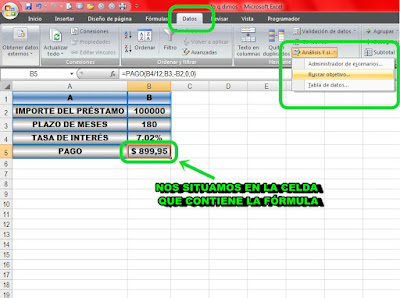
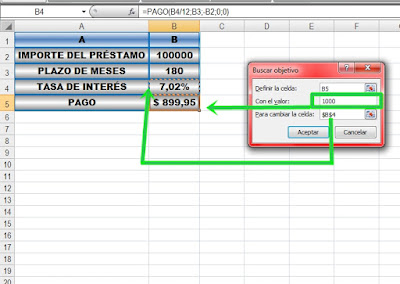
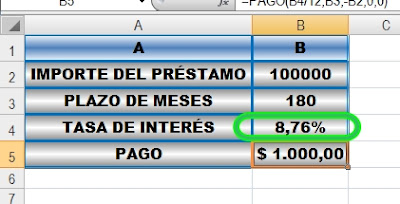


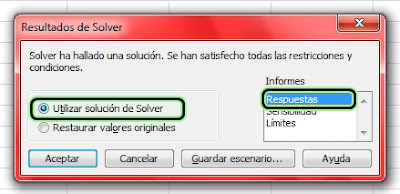
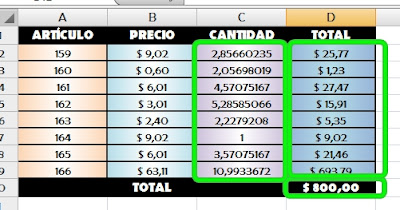
























1 Reflexiones ☺:
Hola Jesica… Me llama muchísimo la atención tu post. Los colores hacen que sea divertido.
Detallaste con mucha precisión lo que es Solver. Todo es muy entendible.
Saludos… Jesi
Publicar un comentario